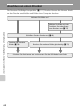Operation Manual
67
Anschluss an einen Computer
Anschließen an Fernsehgeräte, Computer und Drucker
5 Trennen Sie nach Abschluss der Datenübertragung die Verbin-
dung von der Kamera zum Computer.
Wenn die Option »USB« auf »PTP« eingestellt wurde
Schalten Sie die Kamera aus und ziehen Sie das USB-Kabel ab.
Wenn die Option »USB« auf »Mass Storage« eingestellt wurde
Melden Sie die Kamera wie unten beschrieben vom System ab. Schalten Sie anschlie-
ßend die Kamera aus und ziehen Sie das USB-Kabel ab.
Windows XP Home Edition/Windows XP Professional
Klicken Sie in der Taskleiste auf das Symbol »Hardware sicher entfernen« ( ), und
wählen Sie im angezeigten Kontextmenü die Option »USB-Massenspeichergerät ent-
fernen« aus.
Windows 2000 Professional
Klicken Sie in der Taskleiste auf das Symbol »Hardware entfernen oder auswerfen«
( ) und wählen Sie im angezeigten Kontextmenü die Option »USB-Massenspeicher
anhalten« aus.
Macintosh
Ziehen Sie das unbenannte Symbol der Kamera auf den Papierkorb.
j Anschließen des USB-Kabels
• Achten Sie beim Anschluss des USB-Kabels darauf, dass die Anschlüsse richtig ausgerichtet sind.
Üben Sie beim Anschließen des USB-Kabels nicht zu viel Druck aus. Wenn Sie das USB-Kabel ent-
fernen, achten Sie darauf, den Stecker nicht zu verkanten.
• Klemmen Sie beim Anschließen des Kabels an die Kamera nicht die Anschlussabdeckung zwischen
dem USB-Anschluss der Kamera und dem USB-Stecker ein.
l Markieren von Bildern für die Übertragung
Für die Übertragung markierte Bilder werden während der Bildwie-
dergabe durch das Symbol E gekennzeichnet. Standardmäßig
werden automatisch alle Bilder für die Übertragung markiert. Für die
Transferkennzeichnung stehen zwei Optionen zur Verfügung:
• »Schnittstellen« > »Autotransfer« im Systemmenü: Wählen Sie
die Option »Ein«, um alle neuen Bilder für die Übertragung zu
markieren (c 106).
• Die Option »Transferkennzeichnung« im Wiedergabemenü:
Ändern Sie die Transferkennzeichnung für vorhandene Bilder
(c 92).
100NIKON
100NIKON
15:30
15:30
15:30
100NIKON
10.10.2006
10.10.2006
0005.JPG
0005.JPG
10.10.2006
0005.JPG
44 44
O
MM
N
EE
O
c